如何用PS暖调进行人像处理发布时间:2019年10月28日 14:45
1. 打开PS,【导入】素材,【Ctrl+J】复制图层,【Ctrl+S】存储。【右键】转为智能对象。选择【滤镜】Camera RAW滤镜,调整【色温】+25【曝光度】+0.25【对比度】+5【高光】-44【白色】-15【黑色】+17,【阴影】+28【清晰度】+8【自然饱和度】+54。
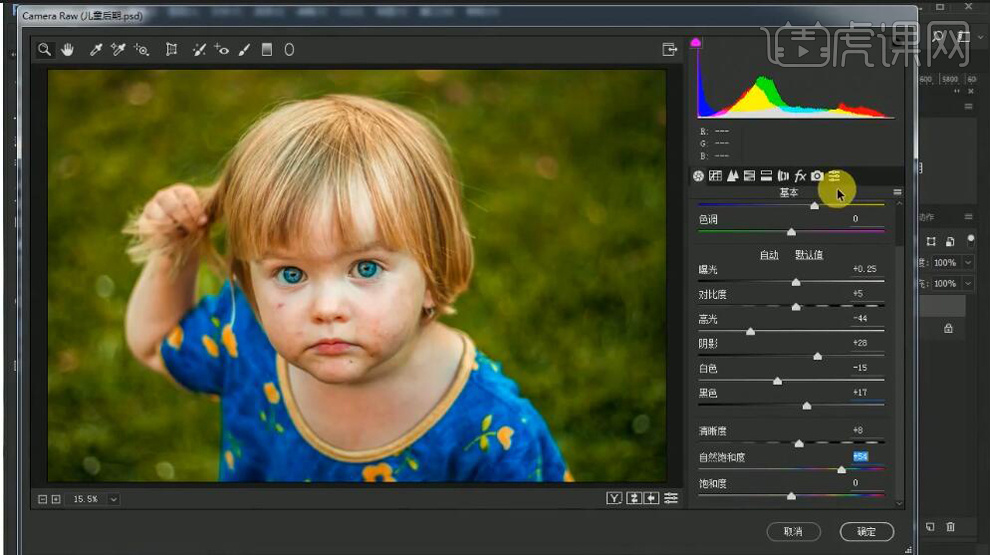
2. 选择【相机校准】红原色【饱和度】-17,绿原色【色相】+34【饱和度】+23蓝原色【饱和度】+79。选择【HSL/灰度】饱和度【蓝色】-28【橙色】-16。明亮度【绿色】-33【橙色】+16。色相【绿色】+23。选择【效果】裁剪后晕影【数量】-13。
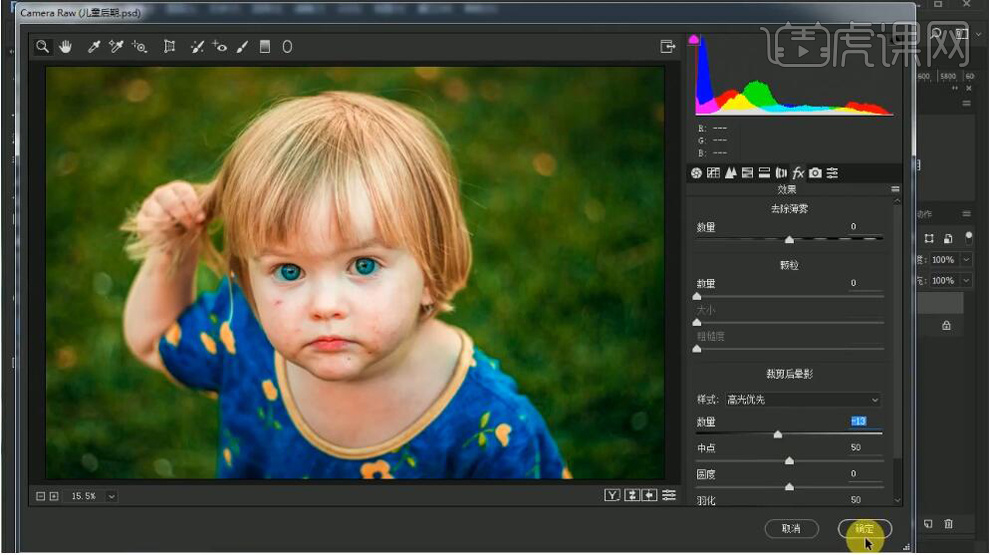
3. 【Ctrl+J】复制图层,右键【栅格化图层】,选择【修复画笔工具】进行涂抹。新进【图层】,选择【仿制图章工具】选择当前和下方图层,【不透明度】58%,进行调整。按住【Alt】进行吸取,图层【不透明度】92%。
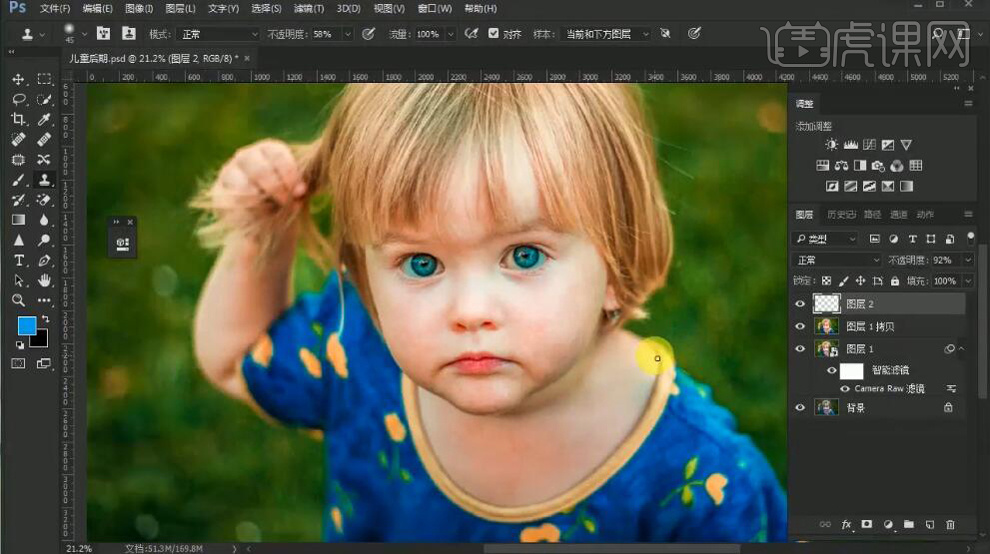
4. 选择【色相/饱和度】红色【色相】+1【饱和度】-15【明度】+15。选择【蒙版】,【Alt+Delete】填充前景色黑色,选择【画笔工具】白色画笔,不透明度58%,进行涂抹。
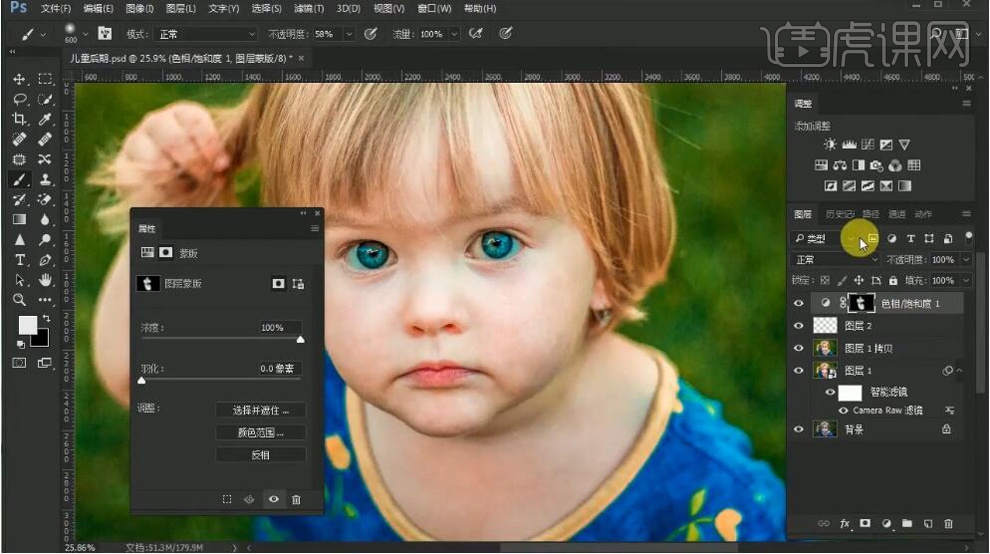
5. 选择【色相/饱和度】黄色【色相】-30【饱和度】-9【明度】+11。选择【蒙版】,【Ctrl+Delete】填充背景色黑色,选择【画笔工具】白色画笔,不透明度58%,进行涂抹。
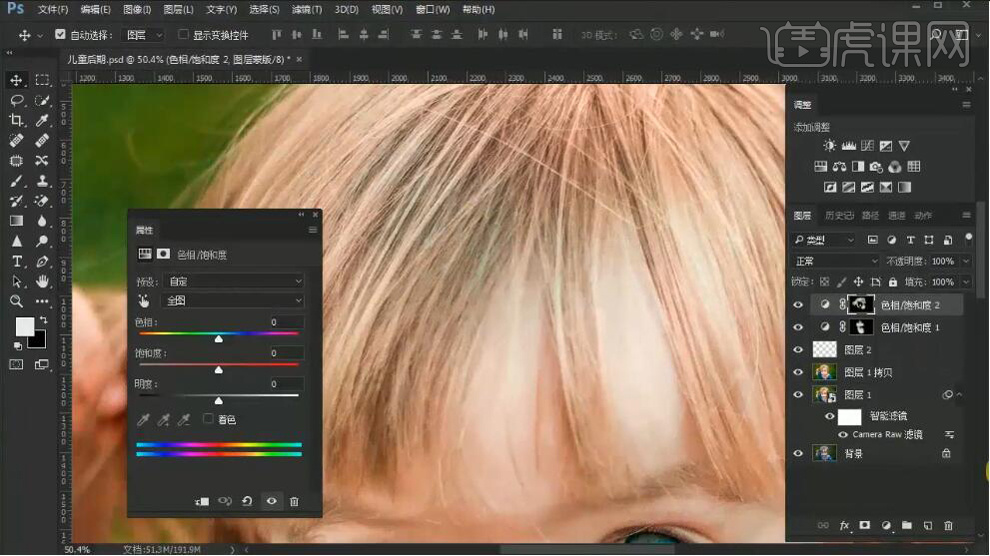
6. 新建【图层】,【吸管工具】进行吸取,选择【画笔工具】,进行涂抹。【图层模式】颜色。【Ctrl+Shift+Alt+E】盖印图层。
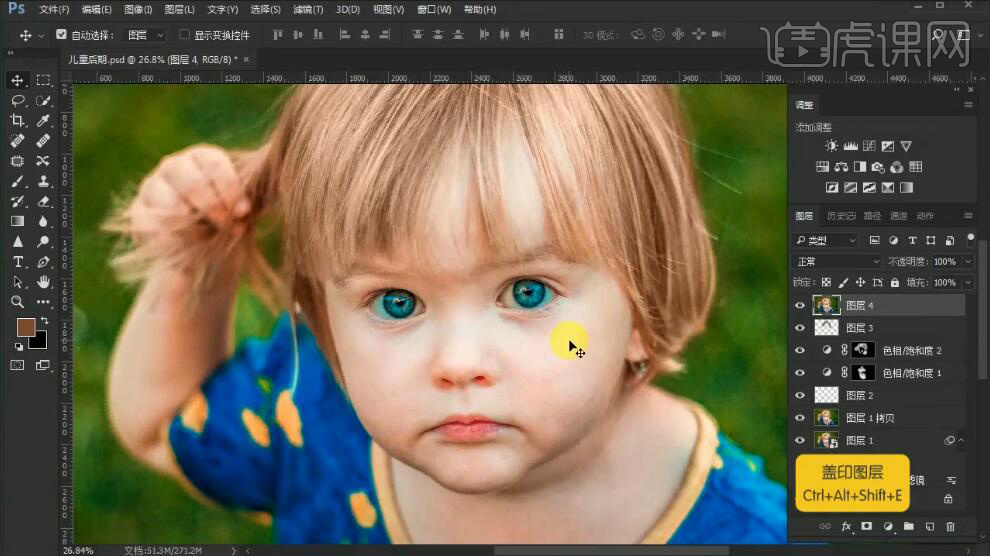
7. 选择【滤镜】Imagenomic【Portraiture】吸管工具吸取,点击确定。新建【图层】,【吸管工具】进行吸取,设置颜色。【Alt+Delete】填充前景色,新建【蒙版】,【Ctrl+Delete】填充背景色黑色,选择【画笔工具】,进行涂抹。【图层模式】柔光。不透明度87%。
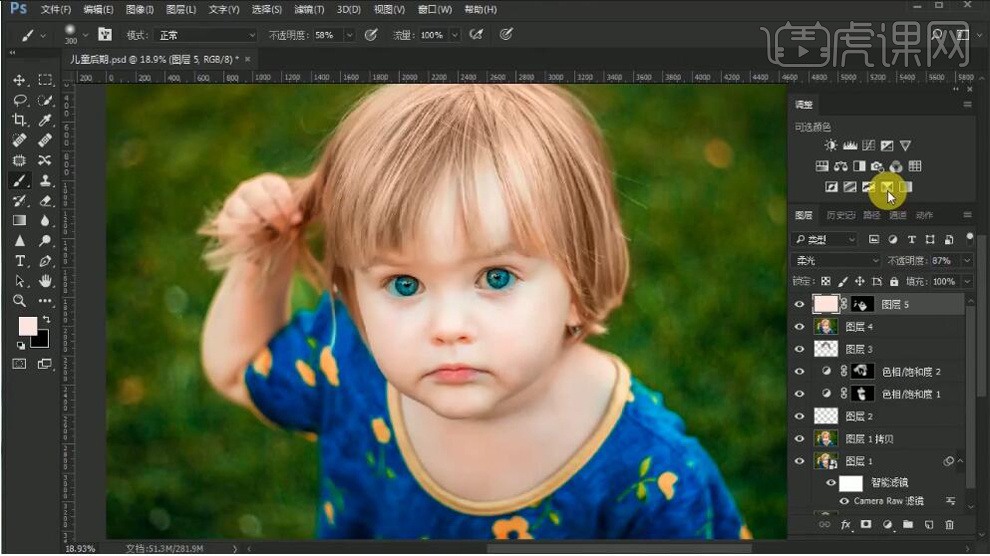
8. 选择【可选颜色】红色【青色】-53%【黄色】+27%【黑色】-8%。黄色【青色】-46%【黄色】-18%【黑色】-7%。【Ctrl+Shift+N】新建图层,颜色【灰色】,模式【柔光】,勾选【填充柔光中性色50%灰】,点击确定。选择【B】画笔工具,进行涂抹。【Ctrl+Shift+Alt+E】盖印图层。
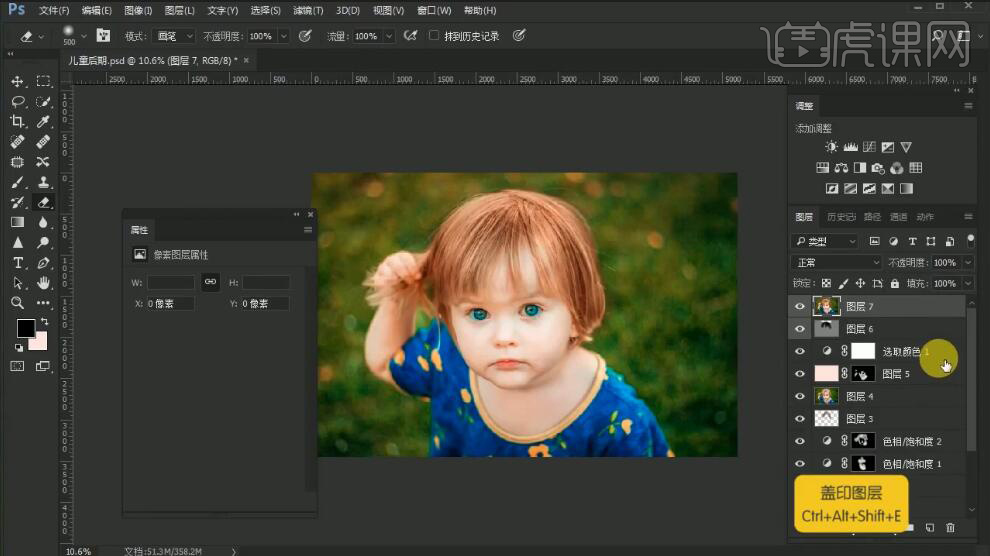
9. 【Ctrl+Shift+U】去色,选择【滤镜】其他【高反差保留】半径 1像素,【图层模式】线性光。【Ctrl+Shift+Alt+E】盖印图层。
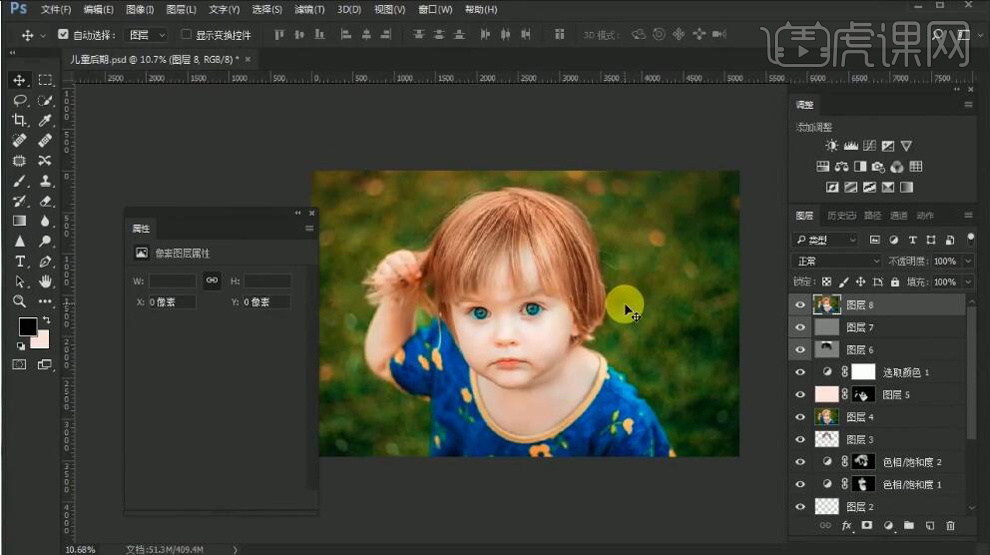
10. 最终效果如图所示。














